Et maintenant que nous avons étudié l'outil plume, voici les points essentiels à comprendre pour faire une line.
Tout d'abord, prenez une image qui vous plait. Pour commencer, prenez des images simples, mais ici, afin de voir ce qu'on peut faire, j'ai volontaire pris cette image d'Ulquiorra.
(Pour les besoins du tuto, je n'ai pris que le perso)

Tout d'abord, observez bien l'image et déterminer les grandes lignes du dessin. On retiendra bien sûr la silhouette du corps, des cheveux, des yeux et des vêtements. On ne line pas les ombres. Ensuite, créez deux calques, le premier que vous remplissez de blanc (il servira par la suite pour vérifier l'état de votre travail au fur et à mesure.) et un autre que vous nommerez "Line".
Ensuite, dans l'outil pinceau, prenez "Formes par défaut", forme ronde que vous paramétrez ainsi : diamètre principal 1, dureté 100, Mode Normal, Opacité 75%. Vous zoomez à au moins 600% pour un travail de précision. Enfin vous passez à l'outil plume et vous allez enfin commencer à la line proprement dite.
Pour débuter, je vous conseille de faire la silhouette, ici, je vais commencer par l'espèce de casque ainsi que la silhouette des cheveux qu'Ulquiorra porte sur la tête. (Pour plus de facilté, je vous conseille également, avec l'explorateur ou un logiciel de type "Aperçu de Windows" de garder l'image à porter de clic et en taille réelle pour savoir où vous allez. N'oubliez pas, vous allez avoir le nez collé à votre image en 600%!) Ne vous occupez pas des détails qui verront les paramètres de l'outil pinceau modifiés.

Par "chance", ici, pas de mèches à liner directement dans la tête du perso, auquel cas, nous aurions baisser l'opacité du pinceau à 55%.
Maintenant, occupons-nous du reste du personnage, mais toujours la silhouette et les lignes "principales". Nous ne occuperons des zones "pleines" qu'après (ici, le contour des yeux + les larmes noirs ainsi que le chiffre 4 sur le torse.) Nous ne ferons les plis des vêtements ainsi que les courbes sur le torses qu'après en ayant baissé l'opacité de 55%

Et maintenant, les détails (je ne fais pas volontairement le manche de l'épée!), tout d'abord, les lignes "secondaires" mais qui restent de bons repères pour la colo.
Allez dans l'outil "forme", vous ne changez que l'opacité en la baissant à 55% (voire à 50%) et retournez sur l'outil plume une fois ce réglage effectué, vous pouvez liner. Vous remarquerez la spécificité des plis du vêtements. Pour cela, quand vous linez des plis de vêtements et parfois des mêches de cheveux, après avoir choisi contours de tracé, avant de cliquer sur "ok" sur la fenêtre qui s'ouvre, cochez "Simulez la pression"

Résultat ->

Nous allons passez sur les zones pleines (contours des yeux et chiffre sur le torse). Pour le chiffre 4, "la difficulté" sera de ne pas remplir la zone blanche à l'intérieur de chiffre. En fait, il suffit de détourer toute les parties noires en vérifiant que ces paramètres soient bien rentrés.


Résultat

Voila. Naturellement, chaque line est différente, ce sera à vous de vous adapter en fonction de ce que vous désirez obtenir. De plus, chaque image que vous prendrez aura une qualité différente de celle montrée ici. Certaines seront plus difficiles d'utilisation, d'autres non, à vous de faire plaisir en essayant de coller au plus prêt de l'image d'origine.
Merci de ne pas prendre sans mon autorisation.